Cómo transferir notas de Android a iPhone en 2022
Te mostramos cómo mover notas de Android a iPhone: descarga la aplicación Google Keep tanto en tu teléfono Android como en tu nuevo iPhone e inicia sesión en la misma cuenta en ambos. Después de eso, abra la aplicación Notas en su Android y comparta sus Notas seleccionadas en Google Keep.
Las notas son una excelente manera de realizar un seguimiento de las ideas, las listas de tareas pendientes y más. Cuando las personas cambian a un nuevo iPhone desde un Android, una de las primeras preguntas que se hacen es “¿Cómo transfiero mis datos de Android a iPhone?Esto incluye notas también.
Si estás haciendo el cambio y quieres llevarte tus notas, ¡estás de suerte! Aquí está cómo transferir notas de Android a iPhone con facilidad.
Contenido
3 formas de transferir notas de Android a iPhone
Uso de Google Keep
google Keep es un servicio de toma de notas que ofrece Google como parte de su conjunto gratuito de aplicaciones/editores basados en web en línea. Te mostramos cómo usar Google Keep para transferir tus notas de Android a iPhone.
- Descargue Aplicación Google Keep desde Google Play Store e instálelo en su teléfono Android. Descárgalo desde el App Store en su iPhone también e inicie sesión en la misma cuenta en ambos dispositivos.
- A continuación, debe habilitar la sincronización en su teléfono Android para que sincronice las notas de su teléfono Android. Vaya a Configuración> Cuentas y respaldo> Administrar cuentas y toque la cuenta de Google que está usando para ambos dispositivos.
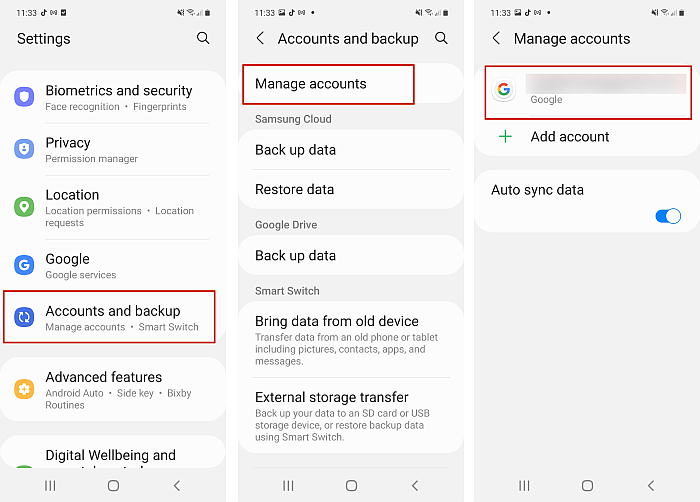
- Una vez que hayas hecho esto, toca Sincronizar cuenta y asegúrate de que la pestaña de Guardar notas esté activada.

- Después de esto, inicie la aplicación Samsung Notes para acceder a todas sus notas.
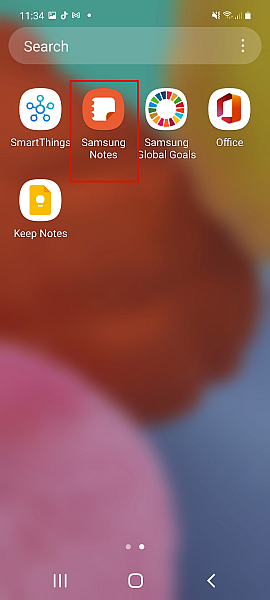
- Lamentablemente, no puede cargar varias notas a la vez en Google Keep, así que abra la nota que desea cargar. A continuación, tocará el ícono de compartir. Si la nota solo contiene texto, elija Archivo de texto; sin embargo, si su nota también contiene una imagen, elija Archivo de imagen.
- Una vez que haya hecho su elección, ya sea Archivo de texto o Archivo de imagen, verá las opciones emergentes de dónde compartirlo. Seleccione Guardar notas de la lista de opciones.
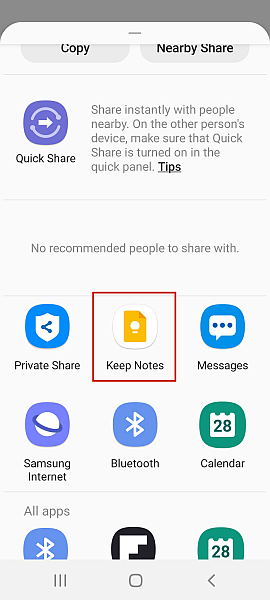
- Siguiente, toque Guardar para guardar la nota en Google Keep. Esto guardará la nota en la aplicación Google Keep y podrás acceder a ella en tu iPhone.
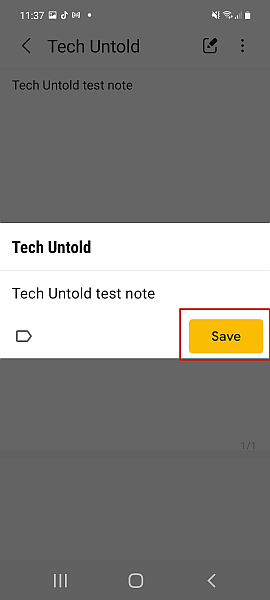
Aquí hay un video tutorial que le muestra cómo transferir sus notas de su Android a iPhone usando Google Keep:
Usando Dropbox
Dropbox es un servicio de alojamiento de archivos que ofrece una variedad de servicios que incluyen sincronización de archivos y almacenamiento en la nube. Así es como puede usar Dropbox para transferir notas desde su teléfono Android a su nuevo iPhone.
- Descarga Dropbox desde el Play Store e instálelo en su teléfono Android, descárguelo desde el App Store e instálalo en tu iPhone.
- Abra la aplicación de notas en su teléfono Android y seleccione las notas que desea cargar en Dropbox. después de haber seleccionado las notas que desea cargar, toque el icono de compartir en la parte inferior de la pantalla.
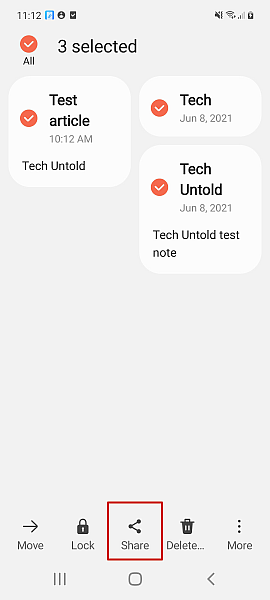
- Al tocar el ícono de compartir, aparecerán algunos tipos de archivos para elegir. Si solo está cargando una nota, tendrá varios tipos de archivos para elegir, como archivo de texto, archivo de imagen, etc., como se ve arriba en la sección Google Keep.
Sin embargo, si está cargando varios archivos a la vez, solo obtendrá dos opciones: archivo de Samsung Notes y archivo PDF (esto es si está usando Samsung Notes, podría ser diferente para los dispositivos Android). Para este tutorial, elegiré la opción de archivo PDF.
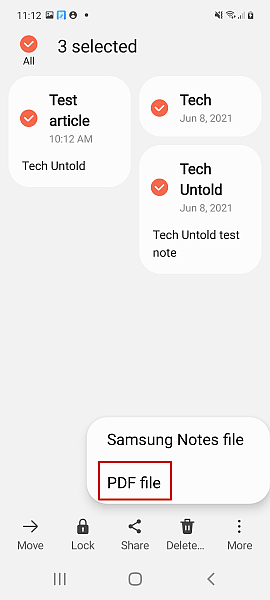
- Una vez que haya seleccionado su tipo de archivo, seleccione Dropbox, específicamente la opción ‘Agregar a Dropbox’, de su lista de aplicaciones. Esto guardará tus notas en tu Dropbox, para que puedas acceder a ellas en tu iPhone.
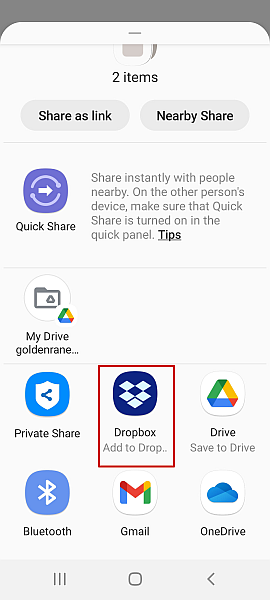
- La interfaz de la aplicación de Dropbox aparecerá para que agregues tus notas. Puede crear una nueva carpeta específicamente para sus notas o agregarlas a una carpeta existente. Una vez que haya hecho su elección, toque ‘Agregar’ en la parte inferior de la pantalla para agregar sus notas a su Dropbox.
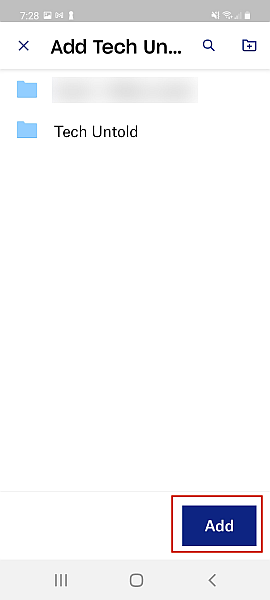
- Una vez que haya agregado sus notas a Dropbox, simplemente verifique su Dropbox en su iPhone y tendrá todas sus notas allí, listas y esperando. Puede guardarlos en Dropbox para acceder a ellos en el futuro o descargarlos directamente a su iPhone.
Uso de notas de Samsung
Notas Samsung es la aplicación de notas predeterminada para dispositivos Samsung. Puede usarlo para crear notas de texto, así como agregar imágenes, audio e incluso dibujar un poco también. Si posee un dispositivo Android que no es Samsung, puede consultar la Play Store para ver si Samsung Notes es compatible con su dispositivo.
Esto es cómo transferir Samsung Notes a iPhone usando la aplicación de escritorio Samsung Notes.
- Descargue Aplicación de notas de Samsung en su escritorio de Windows. Si no tiene una PC Samsung y tiene problemas para descargarla en su escritorio, no se preocupe, aquí hay una guía detallada sobre cómo descargue la aplicación Samsung Notes de Microsoft Store.
- Una vez que haya descargado la aplicación Samsung Notes en su escritorio, inicie sesión en la cuenta de Samsung que utiliza en su dispositivo Android.
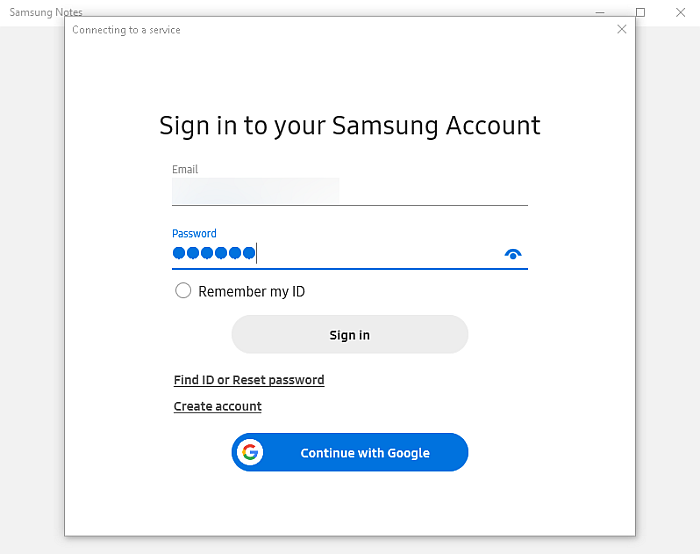
- Siguiendo esto, inicie sesión en su iCloud en su escritorio también y seleccione Notas.
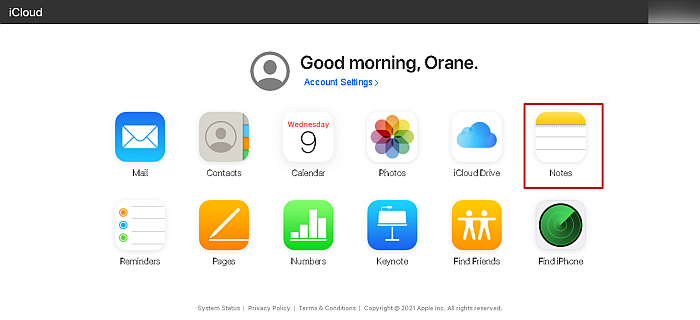
- Siguiente, abre la nota de tu elección en Samsung Notes y copia su contenido.
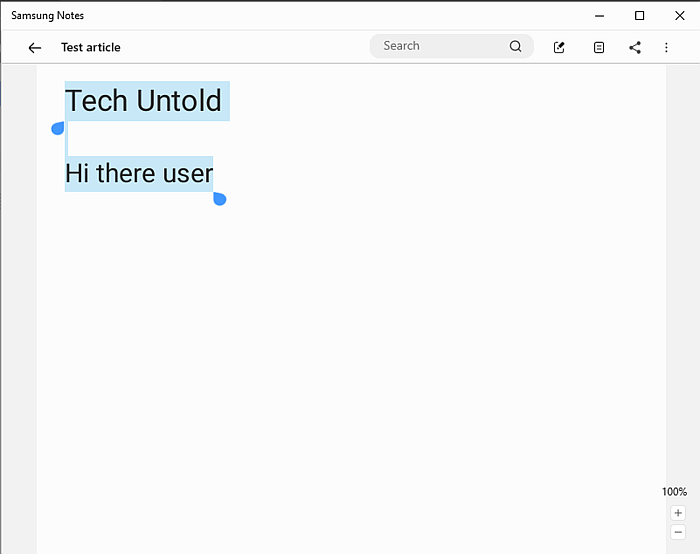
- Después de esto, vuelve a iCloud, comience una nueva nota y luego pegue (usando Ctrl + V) el contenido de Samsung Notes en su nota en iCloud. Ahora podrás acceder a esta nota en tu iPhone.
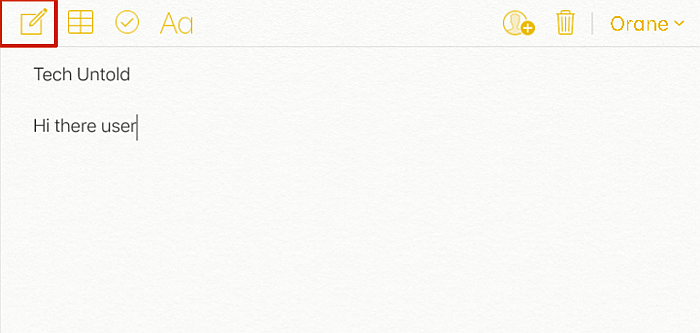
- Si tiene problemas para ver las notas creadas en el sitio web de iCloud en su teléfono, verifique para asegurarse La sincronización de iCloud está habilitada para notas en su iPhone.
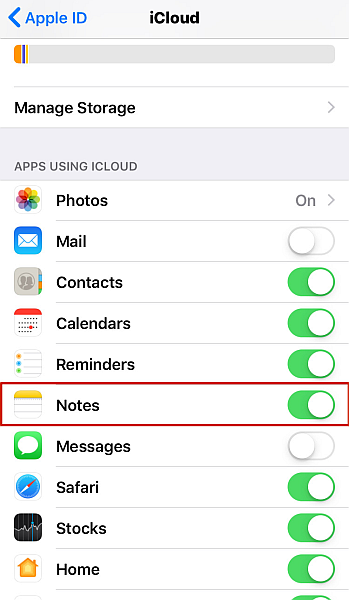
Preguntas Frecuentes
¿Dónde se almacenan mis notas en Android?
Sus notas se almacenan en el almacenamiento interno de su dispositivo Android si su sistema operativo Android es 5.0 o superior. Sin embargo, si el sistema operativo de su dispositivo Android es inferior a 5.0 y también tiene una tarjeta SD, las notas se almacenan en la tarjeta SD.
¿Dónde se almacenan las notas de Samsung?
Las Notas de Samsung se almacenan en el almacenamiento interno de su dispositivo Samsung. Sin embargo, si lo desea, también puede transferir sus notas de Samsung a una tarjeta SD utilizando la función de exportación o el smart Switch aplicación Esto le permitirá acceder a sus notas en otro dispositivo usando su tarjeta SD.
¿Google hace copias de seguridad de las notas?
Google realiza una copia de seguridad de las notas. Esto se puede hacer usando Google Keep y habilitando Keep Notes en la configuración de sincronización de su dispositivo Android. Un inconveniente es que solo puede hacer una copia de seguridad de una nota a la vez, y necesita la aplicación Google Keep para acceder a ellos en otros dispositivos.
¿Samsung Smart Switch transfiere notas?
Samsung Smart Switch transfiere notas. Puedes usar la aplicación para transfiera notas del almacenamiento interno de su teléfono a su tarjeta SD, de un dispositivo Samsung a otro, o de un dispositivo Samsung a un iPhone. Smart Switch permite una transferencia de notas fácil y sin complicaciones.
Cómo transferir notas de Android a iPhone: conclusión
¿Qué te parece este tutorial?
La aplicación Notas es una herramienta importante para muchos creativos, estudiantes, profesionales y casi todos los que la usan para escribir una idea o hacer listas de tareas.
La mayoría del software de transferencia de datos premium no le permite transferir notas de Android a iPhone, pero las opciones mencionadas aquí, como Google Keep y Samsung Notes, funcionan bien y son gratuitas.
La aplicación Notas ha recorrido un largo camino y ahora no tienes que dejar tus notas cuando cambias de teléfono.
Si está cambiando de Android a iPhone y desea llevar consigo algo más que sus notas, así es como transferir WhatsApp muy. Sin embargo, si decide quedarse con su teléfono Android, aproveche al máximo con los mejores widgets.
Y si decidió volver a cambiar, siempre puede llevar consigo los datos. Por ejemplo, en este post, discutimos cómo transferir contactos de iPhone a Android.
Gracias por leer, ¡asegúrate de decirme cómo funcionó este tutorial para ti en los comentarios a continuación!
últimos artículos